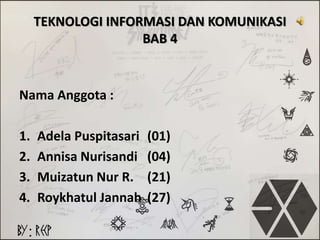
Ppt.tik bab 4
- 1. TEKNOLOGI INFORMASI DAN KOMUNIKASI BAB 4 Nama Anggota : 1. Adela Puspitasari (01) 2. Annisa Nurisandi (04) 3. Muizatun Nur R. (21) 4. Roykhatul Jannah (27)
- 3. TEKNOLOGI INFORMASI DAN KOMUNIKASI SK & KD INDIKATOR MATERI SOAL LATIHAN KUNCI JAWABAN
- 4. Standar Kompetensi : • Mengenal perangkat keras dan sistem yang digunakan dalam program presentasi Kompetensi Dasar : • Membuat presentasi pada pengolah presentasi. TEKNOLOGI INFORMASI DAN KOMUNIKASI SK & KD
- 5. 1. Siswa Dapat Menambahkan Animasi Dalam Presentasi 2. Siswa Dapat Mengatur Animasi dalam Presentasi Berjalan Secara Otomatis 3. Siswa Dapat Mengatur Efek Perpindahan Slide 4. Siswa Dapat Memuat Hyperlink 5. Siswa Dapat Menambahkan File Sound ke Dalam Slide 6. Siswa Dapat Menambahkan File Movie ke Dalam Slide 7. Siswa Dapat Mempresentasikan Power Point TEKNOLOGI INFORMASI DAN KOMUNIKASI INDIKATOR
- 6. TEKNOLOGI INFORMASI DAN KOMUNIKASI MATERI MENAMBAHKAN ANIMASI DALAM PRESENTASI MEMPRESENTASIKAN POWERPOINT HYPERLINK MENGATUR EFEK PERPINDAHAN SLIDE MENAMBAHKAN FILE SOUND KE DALAM SLIDE MENGATUR ANIMASI DALAM PRESENTASI BERJALAN SECARA OTOMATIS MENAMBAH FILE MOVIE KE DALAM SLIDE
- 7. 1. Untuk menambahkan gambar cukup klik insert > pictures kemudian pilih gambar yang akan dimasukan kedalam powerPoint. Untuk memasukan gambar animasi bergerak, pilih gambar bergerak dengan format. TEKNOLOGI INFORMASI DAN KOMUNIKASI MENAMBAHKAN ANIMASI DALAM PRESENTASI
- 8. 2. Untuk melihat hasilnya, apakah gambar animasi bergeraknya sudah benar- benar bergerak, tinggal mengklik icon slide show.
- 9. 1. Klik menu Slide Show >> pilih Rehearse Timings, seperti yang terlihat pada gambar dibawah ini. TEKNOLOGI INFORMASI DAN KOMUNIKASI MENGATUR ANIMASI DALAM PRESENTASI BERJALAN SECARA OTOMATIS
- 10. 2. Maka akan tampil tampilan kurang lebih seperti ini: 3. Cara menggunakannnya, apabila anda ingin agar slide tampil dalam 15 detik maka ketika timer berada di posisi 00:00:15, klik tombol enter atau Next. dan untuk mengakhiri anda bisa memilih close (X) atau mengklik tombol Esc pada keboard anda. 4. Maka ketika anda pilih tombol close akan muncul pesan konfirmasi apakah hasil rekam tadi akan anda simpan atau tidak, jika ingin di simpan anda pilih Yes begitupun sebaliknya.
- 11. 1. Klik pada slide thumbnail yang ingin diberi efek Slide Transition. 2. Pada Animations tab, Transition To This Slide grup, klik efek yang diinginkan. Klik tombol More untuk menampilkan galeri Slide Transition. 3. Untuk mengatur kecepatan transisi ke slide berikutnya, pada bagian Transition Speed, pilih kecepatan yang diinginkan (Slow, Medium, Fast). 4. Bila ingin menerapkan efek yang sama pada semua slide, pada Transition To This Slide grup, klik Apply to All. 5. Untuk menghilangkan efek slide transition, pada Animations tab, Transition To This Slide grup, klik No Transition. TEKNOLOGI INFORMASI DAN KOMUNIKASI MENGATUR EFEK PERPINDAHAN SLIDE
- 12. 1. Buatlah slide-slide seperti biasa. silahkan kamu isikan dulu konten slide dengan data sesuai dengan yang kamu inginkan. 2. Kemudian klik gambar yang akan di hyperlink 3. Kemudian klik kanan pilih hyperlink 4. Tempatkan slide mana ke slide selanjutnya, kemudian OK TEKNOLOGI INFORMASI DAN KOMUNIKASI HYPERLINK Hyperlink
- 13. 1. Pilih tab Insert, klik tombol anak panah di bawah Sound pada grup Media Clips. 2. Pilih Sound from File untuk menyisipkan file sound. 3. Akan muncul jendela baru. Silakan pilih file yang akan disisipkan dan klik OK. TEKNOLOGI INFORMASI DAN KOMUNIKASI MENAMBAHKAN FILE SOUND KE DALAM SLIDE
- 14. 4. Pilih Automatically jika ingin suara dimainkan secara otomatis saat slide ditampilkan. Atau When Clicked jika ingin suara dimainkan ketika icon sound diklik. 5. Setelah itu akan tampil ikon sound di tengah-tengah slide. Anda bisa mengatur posisinya sesuai keinginan Anda.
- 15. Cara 1: 1. klik Insert→Movie→Movie from file 2. Pilih video yang akan digunakan→OK 3. ` Klik Automatically Cara 2: 1. Pertama, tulis dahulu judul lagu yang akan di link memakai Insert → Text Box setelah itu klik tulisan tadi. 2. Klik kanan pada tulisan tadi → Hyperlink atau Insert → Hyperlink 3. Setelah itu muncul kotak dialog setelah itu pilih video di berkas. TEKNOLOGI INFORMASI DAN KOMUNIKASI MENAMBAHKAN FILE MOVIE KE DALAM SLIDE
- 16. Siapkan slide yang akan di presentasikan Kemudian pilih slideshow TEKNOLOGI INFORMASI DAN KOMUNIKASI MEMPRESENTASIKAN POWER POINT
- 17. 1. Bagaimana cara menambahkan gambar/animasi… a. insert-clipart c. insert-shapes b. insert-picture d. insert-animasi 2. Untuk mengatur perpindahan slide pilih ribbon tab… a. home c. design b. insert d. animations 3. Jika kita ingin menambahkan sound pilih… a. insert-sound c. insert-hyperlink b. insert-movie d. insert-picture TEKNOLOGI INFORMASI DAN KOMUNIKASI SOAL LATIHAN
- 19. SORRY, YOU ARE WRONG:) TRY AGAIN??
- 20. 1. B 2. D 3. A TEKNOLOGI INFORMASI DAN KOMUNIKASI KUNCI JAWABAN